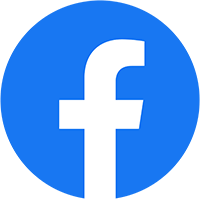Excel được xem là công cụ phổ biến giúp xử lý số liệu hiệu quả, nhanh chóng. Tuy nhiên, việc in ấn trong excel thường phức tạp và khó hơn nhiều so với word. Vì thế, tình trạng trang excel in không vừa khổ A4 rất thường hay gặp. Bài viết sau sẽ chia sẻ đến bạn cách in excel vừa trang giấy A4 và hướng dẫn căn chỉnh chi tiết nhất.
Tại sao cần biết cách in Excel vừa trang giấy A4
Biết cách căn chỉnh khi in tài liệu excel vừa trang A4 rất quan trọng, bởi nó mang lại nhiều lợi ích, phải kể đến như:
- Tiết kiệm nguyên liệu: Việc in vừa đủ trang A4 giúp tiết kiệm giấy, giảm chi phí in ấn hiệu quả. Nếu bạn in toàn bộ bảng tính mà không chỉnh sửa kích thước sẽ tràn qua nhiều trang giấy, gây lãng phí tài nguyên.
- Dễ đọc và sử dụng: Việc in vừa đủ trang giấy A4 giúp người đọc dễ dàng theo dõi thông tin mà không cần phải chuyển trang liên tục. Điều này giúp tạo sự thuận tiện khi bạn muốn chia sẻ hoặc tham khảo bảng tính với người khác.
- Thẩm mỹ và chuyên nghiệp: In đủ trang A4 giúp tăng tính thẩm mỹ và sự chuyên nghiệp.
- Dễ dàng lưu trữ và chia sẻ cùng các tệp hoặc tài liệu khác, không cần phải xử lý nhiều trang giấy không liên quan.
Hướng dẫn cách in Excel vừa trang giấy A4
In trang A4 bằng Page Layout
Bước 1: Tại thanh công cụ, chọn Page Layout

Bước 2: Sau đó chọn Page setup

Bước 3: Chọn định dạng A4 dọc (Portrait) hoặc ngang (Landscape)

Bước 4: tại mục Fit to, chỉnh thông số thành 1 page(s) wide by 1 tall

Bước 5: Đổi page size thành A4

Bước 6: Chọn Print để in trang A4, trang in ra sẽ như hình dưới đây.

In Excel vừa trang A4 bằng Page Break Preview
Bước 1: tại thanh công cụ, chọn View

Bước 2: Chọn Page Break Preview

Bước 3: File in sẽ bị giới hạn trang như hình dưới đây

Bước 4: Vào file > chọn Print

Bức 5: Hình in ra sẽ giống với hình đã xem trước

In trang A4 trong Excel bằng tính năng Breaks
Bước 1: Chọn mục Page Layout trên thanh công cụ

Bước 2: Chọn tính năng break > Insert Page Break

Bước 3: Lúc này các file excel sẽ được chia ra các trang vừa với khổ A4

Bước 4: Chọn File > Print

Bước 5: Giấy in sau khi căn chỉnh sẽ hiển thị như hình ảnh đã xem trước

Nếu muốn in riêng 1 vùng lựa chọn thì bạn làm như sau:
Bước 1: Chọn vùng dữ liệu cần in

Bước 2: Vào file > chọn Print

Bước 3: Tại mục setting, ở dấu mũi tên bạn chọn Print Selection (In những vùng được chọn)

Bước 4: Sau khi chỉnh sửa, trang A4 in ra sẽ có hình ảnh tương tự hình đã xem trước

Hướng dẫn cách in file Google Sheets vừa trang A4
Google sheets là một kiểu của excel dưới dạng online. Bạn có thể dễ dàng in file Google Sheets vừa trang A4 khi thực hiện theo các bước sau:
Bước 1: chọn vùng dữ liệu cần in hoặc toàn bộ file dữ liệu

Bước 2: Chọn File > Print

Bước 3: tại mục Print, bạn chọn Current sheet nếu in toàn bộ file hoặc chọn Selected cells nếu chỉ in một vùng nhất định.

Bước 4: Tại mục Paper size, chọn A4

Bước 5: Chọn next để in trang ra

Hướng dẫn căn chỉnh Excel vừa trang A4
Để căn chỉnh trang A4 cho đẹp mắt và vừa vặn nhất, bạn có thể sử dụng tính năng Wide margins trong excel như sau:
Bước 1: tại mục Print > chọn Wide margins

Bước 2: Chọn lề sẵn hoặc tùy chỉnh ở mục custom margins

Bước 3: Lúc này màn hình sẽ hiện ra bảng tùy chỉnh, bạn có thể các thông số theo ý muốn rồi nhấn OK là được.

Một số mẹo khi in Excel
Ngoài những cách trên, trước khi in tài liệu từ Excel, bạn nên căn chỉnh bảng tính để đảm bảo sự gọn gàng và hợp lý. Điều này sẽ giúp bạn in ấn nhanh chóng và hiệu quả hơn. Cụ thể:
- Bỏ cột và hàng không cần thiết:
Bảng tính có quá nhiều cột sẽ khiến nó khó nằm gọn trong một trang A4. Bạn nên kiểm tra và bỏ những cột hoặc hàng không cần thiết để giảm kích thước bảng. Nếu có những cột hoặc hàng quan trọng, bạn có thể ẩn chúng để không chiếm quá nhiều không gian, nhưng vẫn dễ dàng mở lại khi cần.
- Căn chỉnh lề:
Nếu việc thu nhỏ lề không làm ảnh hưởng đến chất lượng tài liệu hoặc không vi phạm các quy định cần tuân thủ, bạn có thể thử. Thu nhỏ lề giúp tạo ra nhiều không gian hơn cho bảng tính trên một trang A4.
- Điều chỉnh cỡ chữ:
Thay đổi cỡ chữ, đặc biệt là thu nhỏ cỡ chữ, sẽ giúp bảng tính thu nhỏ lại, dễ dàng in vừa trang giấy A4. Tuy nhiên, cần lưu ý không chọn cỡ chữ quá nhỏ để tránh gây khó khăn trong việc đọc và hiểu thông tin.
- Chọn khổ giấy ngang:
Với những bảng có nhiều cột, việc chọn khổ giấy ngang thay vì theo khổ dọc thông thường sẽ hợp lý hơn.
Trên đây là hướng dẫn chi tiết cách in excel vừa trang giấy A4 và cách căn chỉnh bảng excel khi in. Hy vọng thông tin trong bài sẽ hữu ích với bạn.